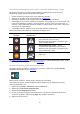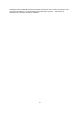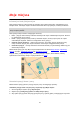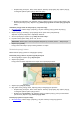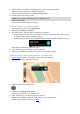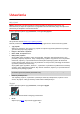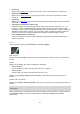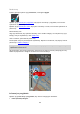User manual
Table Of Contents
- Poznaj usługi nawigacyjne TomTom
- Przygotowania
- Łączenie z usługami TomTom
- Elementy ekranu
- Ruch drogowy
- Ustawianie typu pojazdu
- Synchronizowanie aplikacji TomTom MyDrive
- Informacje o aplikacji TomTom MyDrive
- Logowanie do konta MyDrive
- Wyświetlanie zaplanowanego miejsca docelowego w aplikacji MyDrive
- Wyszukiwanie i synchronizowanie pozycji za pomocą aplikacji MyDrive
- Synchronizowanie pozycji z listy Moje miejsca z aplikacją MyDrive
- Importowanie listy UM-ów udostępnionej przez społeczność
- Usuwanie listy UM-ów udostępnionej przez społeczność
- Zapisywanie i przywracanie osobistych informacji nawigacyjnych
- Korzystanie z szybkiego wyszukiwania
- Informacje o wyszukiwaniu
- Planowanie trasy do UM-u przy użyciu funkcji wyszukiwania
- Planowanie trasy do UM-u przy użyciu funkcji wyszukiwania przez Internet
- Wprowadzanie zwrotów wyszukiwania
- Korzystanie z wyników wyszukiwania
- Informacje o kodach pocztowych
- Informacje o kodach Mapcode
- Lista ikon typów UM-ów
- Planowanie trasy
- Planowanie trasy do adresu przy użyciu funkcji wyszukiwania
- Planowanie trasy do centrum miasta
- Planowanie trasy do UM-u przy użyciu funkcji wyszukiwania
- Planowanie trasy do UM-u przy użyciu funkcji wyszukiwania przez Internet
- Planowanie trasy przy użyciu mapy
- Planowanie trasy przy użyciu funkcji Moje miejsca
- Planowanie trasy przy użyciu współrzędnych
- Planowanie trasy przy użyciu kodu Mapcode
- Wyszukiwanie alternatywnej trasy
- Planowanie trasy z wyprzedzeniem
- Wyszukiwanie parkingu
- Wyszukiwanie stacji benzynowej
- Zmienianie trasy
- Moje trasy
- Sterowanie głosowe (technologia Speak&Go)
- Informacje o sterowaniu głosowym
- Uruchamianie funkcji sterowania głosowego
- Tworzenie własnej frazy aktywacji
- Ekran sterowania głosowego
- Wybrane wskazówki dotyczące używania sterowania głosowego
- Możliwe zastosowania sterowania głosowego
- Wypowiadanie poleceń na różne sposoby
- Wprowadzanie adresu z użyciem funkcji sterowania głosowego
- Podróż do domu z użyciem sterowania głosowego
- Podróż do UM-a z użyciem sterowania głosowego
- Zmiana ustawienia z użyciem funkcji sterowania głosowego
- Usługa Map Share
- Fotoradary
- Niebezpieczne strefy
- Informacje o niebezpiecznych strefach i strefach zwiększonego ryzyka
- Przekraczanie granic obszaru lub kraju
- Ostrzeżenia o niebezpiecznych strefach i strefach zwiększonego ryzyka
- Zmienianie sposobu pojawiania się ostrzeżeń
- Zgłaszanie strefy zwiększonego ryzyka
- Aktualizowanie lokalizacji niebezpiecznych stref i stref zwiększonego ryzyka
- Moje miejsca
- Informacje o funkcji Moje miejsca
- Ustawianie pozycji domu i pracy
- Zmienianie pozycji domu
- Dodawanie pozycji z listy Moje miejsca
- Dodawanie pozycji do listy Moje miejsca z poziomu mapy
- Dodawanie pozycji do listy Moje miejsca przy użyciu funkcji wyszukiwania
- Dodawanie pozycji do listy Moje miejsca poprzez oznaczenie
- Usuwanie ostatniej pozycji docelowej z listy Moje miejsca
- Usuwanie pozycji z listy Moje miejsca
- Ustawienia
- Jak uzyskać pomoc
- Certyfikat produktu
- Aktualizowanie za pomocą aplikacji MyDrive Connect
- Dodatek
- Informacje o prawach autorskich
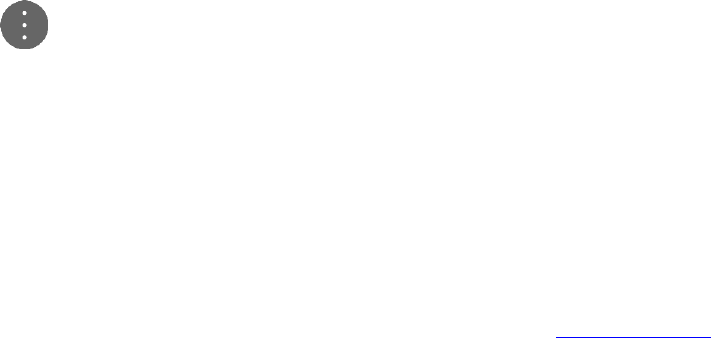
97
Dodawanie pozycji do listy Moje miejsca przy użyciu funkcji wyszukiwania
1. W menu głównym wybierz opcję Szukaj.
2. Wyszukaj pozycję.
3. Wybierz pozycję, a następnie opcję Pokaż na mapie.
4. Przejdź do pozycji w widoku mapy i wybierz przycisk menu podręcznego.
5. Wybierz opcję Dodaj do moich miejsc.
Nazwa pozycji wyświetli się na ekranie edycji.
6. Zmień nazwę pozycji, tak aby móc ją łatwo rozpoznać.
7. Wybierz opcję Gotowe, aby zapisać swoją pozycję na liście Moje miejsca.
Dodawanie pozycji do listy Moje miejsca poprzez oznaczenie
Aby oznaczyć pozycję i tymczasowo dodać ją do listy Moje miejsca, wykonaj następujące czynności:
1. Upewnij się, że bieżąca pozycja jest tą, którą chcesz oznaczyć.
2. Wybierz symbol bieżącej pozycji lub użyj panelu prędkości w widoku nawigacji, aby otworzyć
menu skrótów.
3. Wybierz polecenie Oznacz pozycję.
4. Oznaczona pozycja zostanie zapisana w obszarze Moje miejsca na liście Oznaczone pozycje.
Aby trwale zapisać oznaczoną pozycję, dodaj ją do obszaru Moje miejsca, wykonując następujące
czynności:
1. W menu głównym wybierz opcję Moje miejsca.
2. Wybierz opcję Oznaczone pozycje i wybierz odpowiednią pozycję z listy.
Pozycja zostanie pokazana na mapie.
3. Wybierz opcję Dodaj do moich miejsc z menu podręcznego.
Nazwa pozycji wyświetli się na ekranie edycji.
4. Zmień nazwę pozycji, tak aby móc ją łatwo rozpoznać.
5. Wybierz opcję Dodaj.
Usuwanie ostatniej pozycji docelowej z listy Moje miejsca
1. W menu głównym wybierz opcję Moje miejsca.
2. Wybierz opcję Ostatnie miejsca docelowe.
3. Wybierz opcję Edytuj listę.
4. Wybierz pozycje docelowe, które chcesz usunąć.
5. Wybierz opcję Usuń.
Usuwanie pozycji z listy Moje miejsca
1. W menu głównym wybierz opcję Moje miejsca.
2. Wybierz opcję Edytuj listę.
3. Wybierz miejsca, które chcesz usunąć.
4. Wybierz opcję Usuń.